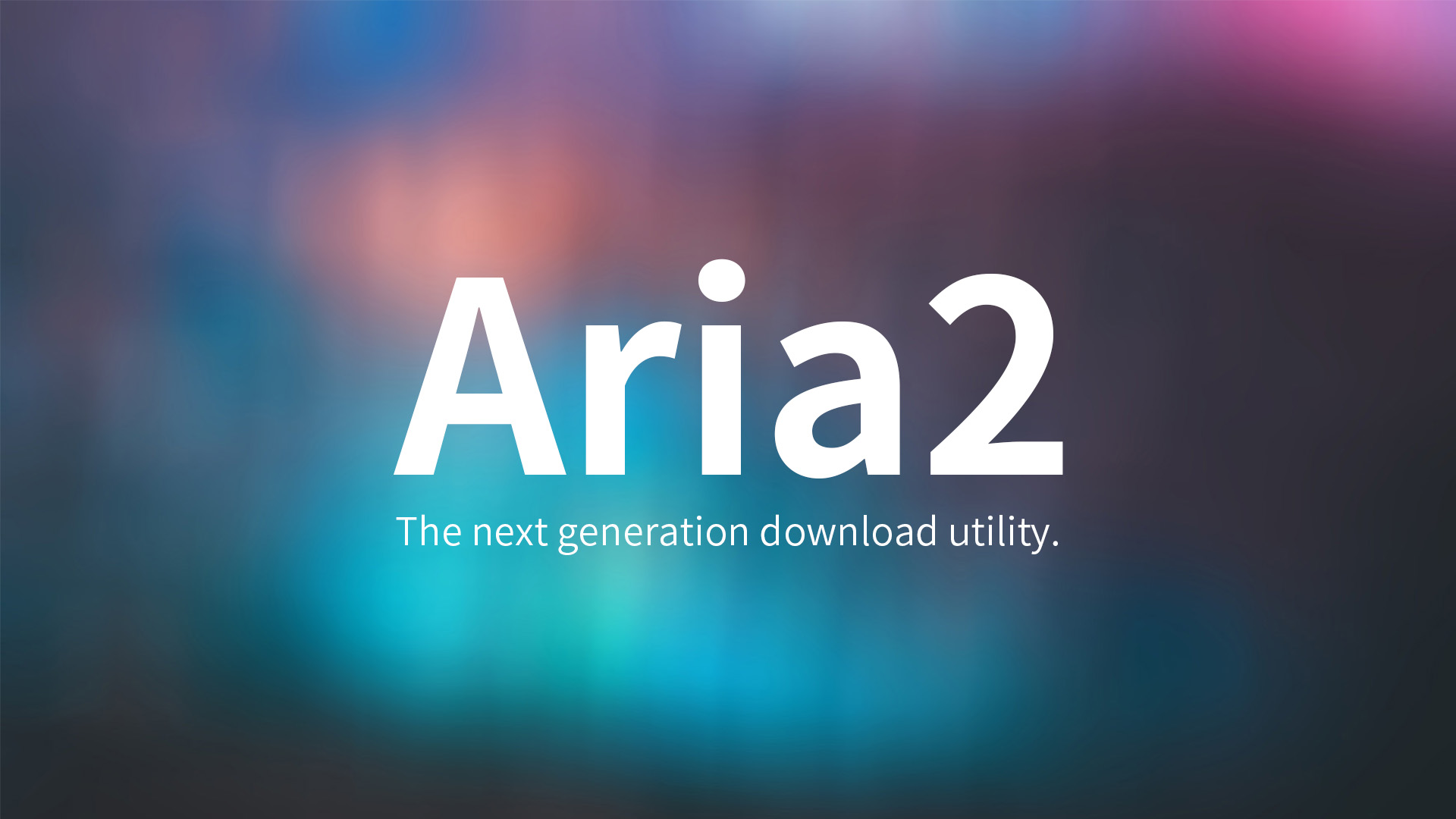
首发于freebuf:https://www.freebuf.com/sectool/244962.html
aria2简介
aria2是一个轻量级多协议和多源命令行下载实用程序。它支持HTTP/HTTPS、FTP、SFTP、BitTorrent和Metalink。aria2可以通过内置的JSON-RPC和XML-RPC接口进行操作。aria2支持多线程下载,在同等网络条件下,下载速度可以提升数倍。aria2是跨平台的,操作简单,并支持断点续传,本文重点介绍aria2在mac os下的使用。
安装aria2
mac上安装aria2十分简单,你只需要在终端下输入命令brew install aria2即可安装。你也可以在这里下载对应的安装包进行安装:

aria2安装完毕后在终端输入aria2c即可进行使用:

aria2的配置文件
aria2可通过配置文件进行灵活定义各项功能,aria2安装完毕后可在当前用户目录下新建一个.aria2文件夹,并在这个文件夹内新建一个aria2.conf文件,此文件即为aria2的配置文件,当aria2启动时会自动读取此文件中的配置。
注意还需要在此文件夹下新建一个
aria2.session的文件用于保存会话。
aria2.conf配置文件详解:
# '#'开头为注释内容, 选项都有相应的注释说明, 根据需要修改 ## |
如果你不想自己去配置aria2,那么这里有一份现成的配置文件,拿来即可使用。
aria2常用命令详解
Options: |
详细使用手册请查看:https://aria2.github.io/manual/en/html/aria2c.html#
下载示例
下载单个文件
下面的命令将会从指定的 URL 中下载一个文件,并且保存在当前目录,在下载文件的过程中,我们可以看到文件的(日期、时间、下载速度和下载进度)。
aria2c https://download.owncloud.org/community/owncloud-9.0.0.tar.bz2 |
使用不同的名字保存文件
在初始化下载的时候,我们可以使用 -o(小写)选项在保存文件的时候使用不同的名字。这儿我们将要使用 owncloud.zip 文件名来保存文件。
aria2c -o owncloud.zip https://download.owncloud.org/community/owncloud-9.0.0.tar.bz2 |
下载速度限制
默认情况下,aria2 会利用全部带宽来下载文件,在文件下载完成之前,我们在服务器就什么也做不了(这将会影响其他服务访问带宽)。所以在下载大文件时最好使用 –max-download-limit 选项来避免进一步的问题。
aria2c --max-download-limit=500k https://download.owncloud.org/community/owncloud-9.0.0.tar.bz2 |
下载多个文件
下面的命令将会从指定位置下载超过一个的文件并保存到当前目录,在下载文件的过程中,我们可以看到文件的(日期、时间、下载速度和下载进度)。
aria2c -Z https://download.owncloud.org/community/owncloud-9.0.0.tar.bz2 ftp://ftp.gnu.org/gnu/wget/wget-1.17.tar.gz |
续传未完成的下载
当你遇到一些网络连接问题或者系统问题的时候,并将要下载一个大文件(例如: ISO 镜像文件),我建议你使用 -c 选项,它可以帮助我们从该状态续传未完成的下载,并且像往常一样完成。不然的话,当你再次下载,它将会初始化新的下载,并保存成一个不同的文件名(自动的在文件名后面添加 .1 )。注意:如果出现了任何中断,aria2 使用 .aria2 后缀保存(未完成的)文件。
aria2c -c https://download.owncloud.org/community/owncloud-9.0.0.tar.bz2 |
如果重新启动传输,aria2 将会恢复下载。
aria2c -c https://download.owncloud.org/community/owncloud-9.0.0.tar.bz2 |
从文件获取输入
就像 wget 可以从一个文件获取输入的 URL 列表来下载一样。我们需要创建一个文件,将每一个 URL 存储在单独的行中。ara2 命令行可以添加 -i 选项来执行此操作。
aria2c -i test-aria2.txt |
每个主机使用两个连接来下载
默认情况,每次下载连接到一台服务器的最大数目,对于一条主机只能建立一条。我们可以通过 aria2 命令行添加 -x2(2 表示两个连接)来创建到每台主机的多个连接,以加快下载速度。
aria2c -x2 https://download.owncloud.org/community/owncloud-9.0.0.tar.bz2 |
下载 BitTorrent 种子文件
我们可以使用 aria2 命令行直接下载一个 BitTorrent 种子文件:
aria2c https://torcache.net/torrent/C86F4E743253E0EBF3090CCFFCC9B56FA38451A3.torrent?title=[kat.cr]irudhi.suttru.2015.official.teaser.full.hd.1080p.pathi.team.sr |
下载 BitTorrent 磁力链接
使用 aria2 我们也可以通过 BitTorrent 磁力链接直接下载一个种子文件:
aria2c 'magnet:?xt=urn:btih:248D0A1CD08284299DE78D5C1ED359BB46717D8C' |
下载 BitTorrent Metalink 种子
我们也可以通过 aria2 命令行直接下载一个 Metalink 文件。
aria2c https://curl.haxx.se/metalink.cgi?curl=tar.bz2 |
从密码保护的网站下载一个文件
或者,我们也可以从一个密码保护网站下载一个文件。下面的命令行将会从一个密码保护网站中下载文件。
aria2c --http-user=xxx --http-password=xxx https://download.owncloud.org/community/owncloud-9.0.0.tar.bz2 |
aria2 浏览器版
有些同学不习惯使用命令行,别着急,aria2同样有gui版本。
注意使用gui版的前提是已经安装完毕aria2,并且开启了rpc,这些都可以在配置文件中进行指定。
1.在线版:https://ziahamza.github.io/webui-aria2/

初次使用时需要进行连接配置:

配置完毕后即可通过rpc和本地aria2通信,然后就可以添加下载任务进行下载了。
2.chrome插件:Aria2 for Chrome

同样使用rpc连接到本地aria2后即可使用。
类似的软件还有很多就不一一推荐了。
aria2 桌面版
除了使用命令行和浏览器,还可以使用aria2的桌面版,本文推荐作者正在使用的两个。
1.Aria2D
项目地址:https://github.com/xjbeta/Aria2D

2.Motrix
项目地址:https://motrix.app/

推荐使用这款软件,内置了aria2,无需进行配置即可使用。
为百度云盘加速
最后推荐一个插件,本插件可将百度云盘文件下载地址转换为aria2的下载地址,然后就可以告别百度云盘的龟速下载了:
插件地址:百度网盘直链下载助手

实测下载速度可以达到500kb/s,虽然不是很快,但也比之前强了不少。
参考:
https://www.zcfy.cc/article/aria2-command-line-downloader-command-examples
https://aria2.github.io/manual/en/html/aria2c.html#
https://gist.github.com/maboloshi/a4b1f27567319d4a42352aadd036a578
https://sshwy.gitee.io/2019/04/13/53687/
http://ivo-wang.github.io/2019/04/18/%E5%85%B3%E4%BA%8Earia2%E6%9C%80%E5%AE%8C%E6%95%B4%E7%9A%84%E4%B8%80%E7%AF%87/
https://github.com/P3TERX/aria2.conf
